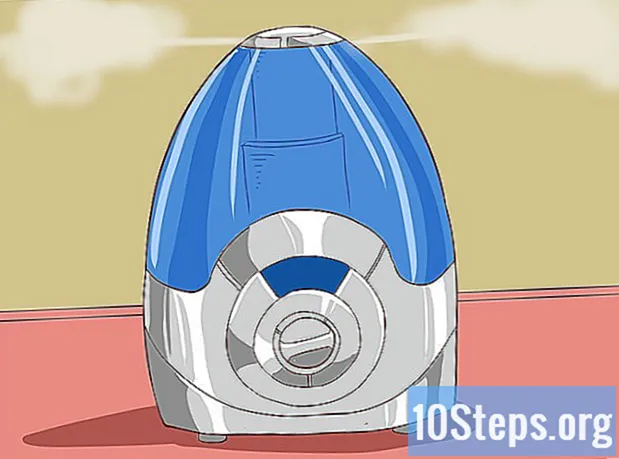著者:
Annie Hansen
作成日:
28 Lang L: none (month-011) 2021
更新日:
8 5月 2024
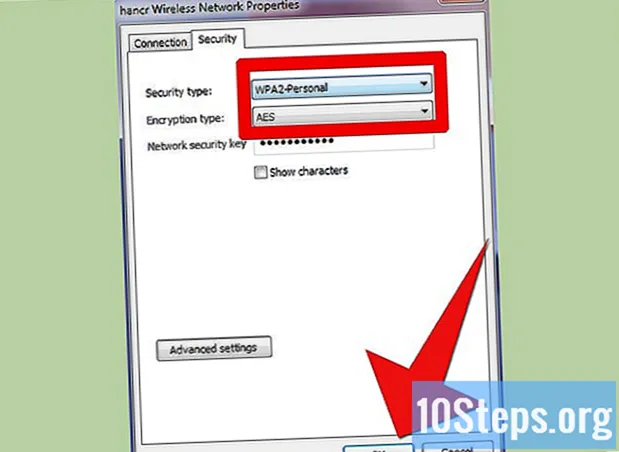
コンテンツ
今日、ワイヤレスネットワークは、職場でも家庭でも広く使用されています。彼らはインターネットアクセスに関して多くの便利さをもたらします。ただし、ワイヤレスネットワークの設定は、特にこれを初めて行う人にとっては、少し注意が必要です。この記事では、ワイヤレスネットワークのセットアップ方法について説明します。指示は、ポータブルで非常に安定しているワイヤレスルーターD-Link-DIR635に基づいています。
ステップ
あなたのルーターを知っている。
- LAN入力(1〜4):コンピューターなどの接続デバイス。
- インターネット入力:ケーブルまたはDSLモデムを接続します。
- USB入力:USBデバイスの接続に使用できます。
- リセットボタン:ルーターを初期設定に戻します。
- 受電装置入力:付属の電源を接続します。

デバイスを接続します。 ルーター(D-Link-DIR635)とモデム(ケーブルまたはDSL)の電源を切ります。イーサネットケーブルをルーターのインターネットポートに接続し、もう一方の端をモデムのイーサネットポートに接続します。別のイーサネットケーブルをルーターの4つのLANポートの1つに接続し、もう一方の端をコンピューターのイーサネットポートに接続します。ルーターとモデムの電源を入れます。
構成ユーティリティに接続します。 Internet Explorerを開き、ルーターのIPアドレスを入力します。ログイン画面で、ユーザー名として「admin」を選択し、デフォルトではパスワードを空白のままにします。 「Enter」を押して、Webベースの構成ユーティリティに入ります。
インターネット接続を構成します。 構成ユーティリティで、上部の[設定]メニューと左側の[インターネット]メニューをクリックします。次に、[インターネット接続セットアップウィザード]をクリックして、ルーターの接続を構成します。- ウィザードに従って、インターネット接続を設定します。 このウィザードには5つのステップが含まれます。
- 「管理者」ユーザーの新しいパスワードを設定します。

- 場所に応じて、正しいタイムゾーンを選択してください。

- インターネット接続の種類を選択します。ここで、DHCP接続(動的IPアドレス)を選択します。

- PCのMACアドレスのクローンを作成します。

- 設定を保存して、ルーターを再起動します。これを行うと、ルーターはインターネットにアクセスできるようになります。
- 「管理者」ユーザーの新しいパスワードを設定します。
ワイヤレス設定を開きます。 構成ユーティリティを再度入力します。上部の[設定]メニューと左側の[ワイヤレス設定]をクリックします。次に、[手動ワイヤレスネットワークセットアップ]をクリックします。ワイヤレス設定ウィンドウが表示されます。
- ワイヤレス設定を調整します。 この手順の後、ルーターはワイヤレスクライアントが接続できるようになります。
- ワイヤレスネットワーク名(SSID):ワイヤレスネットワークの名前を入力します。この名前は、ワイヤレスクライアントがルーターに接続するために使用されます。
- セーフモード:「WPA-パーソナル」を選択します。

- WPAモード:自動(WPAまたはWPA2)を選択します。
- 暗号タイプ:AESを選択します。
- 事前共有キー:ワイヤレスクライアントがルーターに接続するためのパスワードを作成します。
- 他の設定はデフォルトのままにして、「設定を保存」をクリックします。

ワイヤレスネットワークにアクセスします。 ワイヤレスでインターネットにアクセスする必要があるコンピューターで、ワイヤレスネットワークの名前(SSID)とその構成をスキャンして、接続プロパティにワイヤレス接続を作成します。たとえば、Windows 7では、[スタート]メニュー> [コントロールパネル]> [ネットワークとインターネット]> [共有とネットワークセンター]> [ネットワークに接続]を選択します。
- セキュリティタイプ:WPA2-パーソナルを選択します。
- 暗号化タイプ:AESを選択します。
- ネットワークセキュリティキー:事前共有キーを入力します。
- [OK]をクリックします。
- 今、あなたはインターネットを楽しんで、それを無線でサーフィンすることができます!
チップ
- ルーターのWPAまたはWEPセキュリティ機能を使用してワイヤレスネットワークを保護します。これにより、許可されていない顧客や侵入者がワイヤレスネットワークに接続するのを防ぐことができます。
- 2つのパスワードがあります。 1つは管理者(管理者)用に作成され、ルーターの管理と構成に使用されます。もう1つは事前共有キーで、ワイヤレスクライアントがワイヤレスネットワーク(ルーター)にアクセスするために使用します。パスワードはできるだけ複雑にするようにしてください。管理者パスワードを忘れた場合は、ルーターを再起動する必要があります。これにより、設定が工場出荷時の設定にリセットされます。
- つまり、これらの手順には2つの重要なステップがあります。 1つはルーターをインターネットに接続する方法で、もう1つはルーターがワイヤレスクライアントからの接続を受信できるようにワイヤレスオプションを構成する方法です。 D-Link-DIR635など、他のタイプのワイヤレスワイヤレスルーターを構成するには、プロセスを同様にする必要があります。
- ルータのデフォルトIP(D-Link-DIR635)は192.168.0.1であり、設定ユーティリティで変更できます。 IPアドレスを変更する場合は、この新しいIPアドレスを使用してWeb構成ユーティリティにアクセスする必要があります。
必要な材料
- ルーターの構成に使用されるコンピューター。
- ルーターをモデムとコンピューターに接続するために使用される2本のイーサネット回線。